怎样避免dedecms的webconfig被篡改
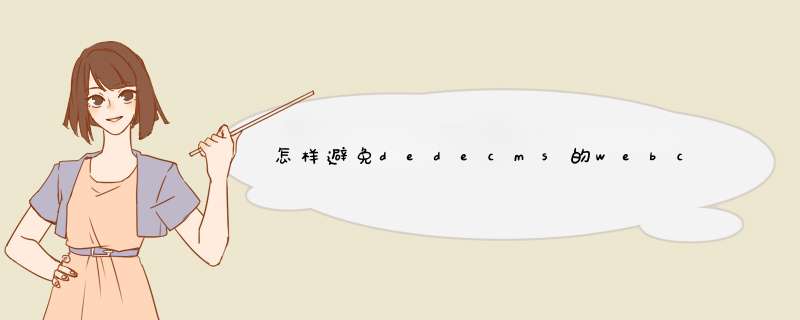
Dedecms55整合UChome、Discuz实现同步登陆安装说明:
一、环境搭建
DedeAMPZ 是直接整合PHP + Apache + MySql 的服务器环境管理软件。主要具有如下特点:
1、支持php4、php5、MySql4、MySql5、Apache22、Zend Optimizer-330;(完整版)。
2、安装使用十分简单,并支持在php4与php5中切换;
3、经过专业的处理后,使你配置apache+php的站点更简单;
本地测试,先安装DedeAMPZ。
二、安装dedecms
将upload文件夹下所有文件拷贝到DedeAMPZ/WebRoot/Default目录下。
打开浏览器,在地址栏理输入http://localhost/install/indexphp后运行。
勾选“我已阅读并同意协议”后点击“继续”,进行安装。
将所有模块勾选。
数据库设置:数据库用户,root;密码:123456,这个和前面的一致。
注意:
对于“数据库主机”、“数据库名称”、“数据库用户”及“数据库密码”,如果是在服务器上安装,这些是你买空间时空间商提供给你的,要注意后面的几个安装过程都要求填写这些,一定不要填错了,否则是无法安装的。
管理员admin,密码admin。点击“继续”,进行下面的安装。
安装完成以后在浏览器地址栏输入http://localhost/dede/loginphp运行,进入dedecms后台登陆界面,用户名、密码就是你在管理员初始密码栏目下设定的。
进入后台后打开“生成”栏目,点击“更新主页HTML”生成网站主页,然后退出后台管理界面。再打开浏览器,在地址栏理输入http://localhost/ 运行就可以看到dedecms默认的网站主页。
三、UCenter的安装
下载ucenter,将其文件夹更名为ucenter,将ucenter文件夹放在DedeAMPZ/WebRoot/Default目录下。
打开浏览器,在地址栏理输入http://localhost/ucenter/install/indexphp运行,即可进入UCenter的安装向导界面。
点击“我同意”用户协议。
以上是进行环境以及目录、文件权限检查之类的,这些就不要操心啦,电脑会给你做好的,只要每个项目后面都打了勾,要做的就是点击“下一步”了。
数据库服务器、数据库名、数据库用户、密码等都是和前面的相同,注意UCenter创始人的密码一定要记好,以后是要用到的。
成功安装后,点击“安装用户中心成功,点击进入下一步”按钮,进入Ucenter用户管理中心登陆界面,可以输入你刚才设定的UCenter创始人的密码,进入UCenter用户管理中心。
四、Uchome的安装
下载Uchome,将其文件夹更名为Uchome,将Uchome文件夹放在DedeAMPZ/WebRoot/Default目录下
先把Uchome文件夹下的confignewphp文件名改为configphp。然后打开浏览器,在地址栏理输入http://localhost/uchome/install/indexphp运行,即可进入UChome的安装向导画面。
点击“接受授权协议,开始安装UCenter home”按钮开始下一步安装。
UCenter的URL:http://localhost/ucenter 如果是在服务器上安装,把localhost换成你的空间域名。创始人密码即使你上面安装Ucenter时所设定的密码。
Ucenter注册成功,点击“进入下一步”按钮继续安装工作。
数据库服务器、数据库名、数据库用户、密码等都要和前面的一致,填好后点击“设置完毕,检测我的数据库配置”进行数据库配置检测。
数据库配置成功,继续下面的安装。
在这里可以设定管理员的用户名和密码,开通管理员的空间设用户名:admin,密码:admin。
然后可以进入管理员空间和进入管理平台了。
五、Discuz!安装
下载discuz,将其文件夹更名为BBS,将BBS文件夹放在DedeAMPZ/WebRoot/Default目录下。
打开浏览器,在地址栏理输入http://localhost/bbs/install/indexphp运行,即可进入Discuz!的安装向导界面。
以上是进行环境以及目录、文件权限检查之类的,这些仍然是不要操心的啦,电脑会给你做好的,只要每个项目后面都打了勾,要做的就是点击“下一步”就好了。
填上你的UCenter创始人密码,Ucenter的URL自动生成的,已经不需要劳你的大驾啦,点击“下一步“按钮继续。
把数据库用户名改成root,密码即是前面设的123456。管理员帐号admin密码admin。 注意服务器上安装时数据库服务器、数据库名、数据库用户、密码等都要和前面的一致,填好后点击“下一步”进行数据库配置检测及安装。
好了,至此我们要暗转的软件全部安装完成。
六、软件的整合
现在我们已经完成了dedecms、ucenter、uchome、discuz!的安装了,下面要进行的工作就是把dedecms、discuz!及uchome通过ucenter整合到一起以实现资源整合并且使三个网站的会员要能够实现同步登录及退出。
首先,我们通过浏览器访问 http://localhost/ucenter/indexphp,打开ucenter用户管理中心登录界面,输入你的创始人密码后进入ucenter用户管理中心。
进入管理中心后,我们点击“应用管理”后可以发现,uchome、discuz!已经与ucenter“通信成功”了。 这是因为在安装uchome、discuz!的时侯,安装程序已经帮助我们配置好了,但是别高兴太早啊,呵呵,仔细看看,找到dedecms了没有?没有。怎么办呢,这时需要通过dedecms后台中的ucenter模块进行Ucenter配置。
然后,在浏览器地址栏输入http://localhost/dede/loginphp,打开后台管理登录界面,输入密码后进入dedecms后台管理。
dedecms后台管理界面的左侧导航栏,点击“模块”标签,注意下面的“UCenter模块”。
点击“UCenter配置”,进入以下页面。
“服务端地址“填:http://localhost/ucenter (本地机),创始人密码即是你在安装UCenter时设定的创始人密码;服务端IP地址填你的Ucenter安装的空间IP(本地机填127001),输入后点“确认安装”。出现安装成功提示。
退出dedecms管理后台,再次进入UCenter用户管理中心,这时我们会发现在“应用管理”中多了一项“我的网站”,并且显示的是“通信成功”了。
我们再通过浏览器访问http://localhost/uchome/indexphp, 用管理员的账号进入Uchome首页,点击“设置”进入另外一页,再点击右上角的“高级管理”,输入密码后点击“进入平台”进入高级管理平台。
在左侧导航栏的“高级设置”中找到一项“UCenter应用”点击进入。
在这里我们可以看到我们加入的三个应用,分别点击三个应用下面的“提交更新“。退出管理界面,现在我们再回过头去测试一下看就可以同步了。
七、经验总结及疑问
如果没有做到Dedecms、UChome、Discuz!中同时登录及退出的问题其关键就是在uchome中的“ucenter应用”中没有“提交更新”。
有时候安装dedecms、uchome或ucenter出现问题安装不了或出错等等,有的很多就是环境没有搭载好,所以我建议就安装dedecms提供的DedeAMPZForServer套件,至少在服务器的搭载上我们不需要花费太多的精力。
另外注意的是UCenter的配置。比如“通信密钥”是否一致。这个一般是导致 UCenter 与Dedecms、UChome、Discuz!等通信失败的主要原因之一。这个密钥是可以自己随便写的,但要保证 UCenter 与 DIscuz 的密钥一致。又比如“ID”。查看 UCenter 后台的应用 ID 是否与Dedecms、UChome、Discuz!等后台的 ID 一致,如不一致,请修改各个应用后台的"UCenter 应用 ID"。这个也是导致 UCenter 与 DIscuz 通信失败的主要原因之一。关于UCenter的配置等这一点可以参考UCenter官方提供的说明手册。
dede数据库字段说明:dede_addonarticle 附加文章表
aid int(11) 文章编号
typeid int(11) 分类栏目编号
body mediumtext 文章内容
dede_addonflash 附加Flash表
aid int(11) FLASH编号
typeid int(11) 分类栏目编号
filesize varchar(10) 文件大小
playtime varchar(10) 播放时长
flashtype varchar(10) 作品类型
flashrank smallint(6) 作品等级
width smallint(6) 影片宽度
height smallint(6) 影片高度
flashurl varchar(80) FLASH地址
dede_addonimages 附加图集表
aid int(11) 图集编号
typeid int(11) 分类栏目编号
pagestyle smallint(6) 表现方式(1单页显示 2分多页显示 3多行多列展示)
maxwidth smallint(6) 大图限制宽度
imgurls text 集内容(标签存放)
row smallint(6) 多列式参数(行)
col smallint(6) 多列式参数(列)
isrm smallint(6) 是否下载远程
ddmaxwidth smallint(6) 小宽度限制
dede_addonsoft 附加软件表
aid int(11) 软件编号
typeid int(11) 分类栏目编号
filetype varchar(10) 文件类型
language varchar(10) 界面语言
softtype varchar(10) 软件类型
accredit varchar(10) 授权方式
os varchar(30) 运行环境
softrank int(11) 软件等级
officialUrl varchar(30) 官方网址
officialDemo varchar(50) 程序演示地址
softsize varchar(10) 软件大小
softlinks text 软件下载链接列表
introduce text 软件介绍
dede_addonspec 附加专题表
aid int(11) 专题编号
typeid int(11) 分类栏目编号
note text 专题内容(仅存放标签代码)
dede_admin管理员信息表
ID int(10) 自动编号
usertype int(10) 用户类型
userid varchar(30) 用户登录ID
pwd varchar(50) 用户密码
uname varchar(20) 用户笔名
tname varchar(30) 真实姓名
email varchar(30) 电子邮箱
typeid int(11) 负责频道(0表示全部)
logintime datetime 登录时间
loginip varchar(20) 登录IP
dede_admintype 系统用户组管理表
rank smallint(6) 组级别编号
typename varchar(30) 组名称
system smallint(6) 是否为系统默认组
purviews text 权限列表
dede_arcatt文档自定义属性表
att smallint(6) 编号
attname varchar(30) 属性名称
dede_archives 文章表
ID int(11) 自动编号
typeid int(11) 所属主栏目编号
typeid2 int(11) 所属副栏目编号
sortrank int(11) 文章排序(置顶方法)
iscommend smallint(6) 是否推荐
ismake smallint(6) 是否生成静态
channel int(11) 文章所属模型
arcrank smallint(6) 阅读权限
click int(11) 点击次数
money smallint(6) 消费点数
title varchar(80) 标题
shorttitle varchar(36) 简略标题
color varchar(10) 标题颜色
writer varchar(30) 作者
source varchar(50) 来源
litpic varchar(100) 缩略图
pubdate int(11) 录入时间
senddate int(11) 发布时间
arcatt smallint(6) 自定属性(att)
adminID int(11) 发布管理员ID
memberID int(11) 发布会员ID
description varchar(250) 摘要
keywords varchar(60) 关键词
templet varchar(60) 文档模板
lastpost int(11) 最近评论时间
postnum int(11) 评论数目
redirecturl varchar(150) 跳转网址
mtype int(11) 用户自定义分类
userip varchar(20) 用户IP
locklikeid smallint(6) 是否锁定相关文章
likeid varchar(240) 相关文章ID
dede_arcrank 阅读权限表
ID int(10) 自动编号
rank smallint(10) 权限等级
membername varchar(20) 等级名称
adminrank smallint(10) 管理等级
money int(11) 消费点数
dede_arctype 栏目管理表
ID int(10) 栏目编号(自动编号)
reID int(10) 父栏目编号
topID int(10)
sortrank smallint(6) 排序编号
typename varchar(30) 栏目名称
typedir varchar(100) 栏目目录
isdefault smallint(6) 栏目列表选项(1链接到默认页 0链接到列表第一页 -1使用动态页)
defaultname varchar(20) 默认页的名称
issend smallint(6) 是否支持投稿
channeltype smallint(6) 频道类型
maxpage int(11) 保留
ispart smallint(6) 栏目属性
corank smallint(6) 浏览权限
tempindex varchar(60) 封面模板
templist varchar(60) 列表模板
temparticle varchar(60) 文章模板
tempone varchar(60) 单独页面模板
namerule varchar(50) 文章命名规则
namerule2 varchar(50) 列表命名规则
modname varchar(30) 模板名称
description varchar(200) 栏目介绍
keywords varchar(100) 关键词
moresite smallint(6) 多站点支持
siterefer smallint(6) 多站点站点根目录属性
sitepath varchar(60) 多站点站点根目录
siteurl varchar(60) 多站点绑定域名
ishidden smallint(6) 是否隐藏栏目
dede_sgpage 单页
上面是一些常用字段,可以在dede后台-》系统-》SQL命令行工具执行sql语句来批量修改!
第一,服务器安全。我 们大部分站长都是用的虚拟主机,有些人说这我们没有办法去选择和解决,我认为这个还是可以解决的。我们在购买主机的时候,可以试用几天,一般主机商都是可 以提供试用服务的,也或者要求主机商提供销售主机的IP给我们,我们可以通过同IP网站以及相关网站来分析目前服务器中的网站安全情况,如果你发现很多网站都被挂有黑链接,那说明服务器安全有一定的问题,选择的时候慎重考虑。
第二,程序的安全设置。我们需要根据织梦官方的设置要求,不要开放所有文件及文件夹的读写权限,有些文件夹设置
为只读状态,如果我们紧紧是用来做内容系统,而不让会员参与,我们可以删除MEMBER文件夹,因为很多安全都是通过会员的提权出现的。以及我们在程序安
装完毕后,要删除install文件夹,在设置数据库密码以及账户密码的时候尽量复杂一些,采用数字,大小写字母,以及字符混合作为密码。网站后台路径把
默认的DEDE修改成其他不容易猜测的。
第三,及时升级补丁。作为织梦官网,升级也是经常在做的,我们在登陆网站后台的时候,如果看到有升级提醒,需要及时升级文件,以防止因为没有升级造成漏洞入侵。一般常见的安全,官网会第一时间发现,并且提供补丁,这点如果我们及时做到,从网站角度考虑是没有问题的。
第四,密码设置安全。不论是我们网站的密码还是数据库密码,或者是FTP登陆密码,我们都需要设置安全一些。一个主机商朋友告诉我,最近出了一款什么FTP密码扫描软件,可以直接扫出弱密码,直接通过管理员登陆修改网站。
第五,定期数据备份。关于网站的安全,备份肯定每个人都知道,每个人也都会去备份。可能开始做网站的时候还会认
真定期备份,后面时间长了就忘记了,也懒得备份。等待网站出现问题
就后悔为什么没有备份。所以定期备份数据是任何网站都必须做的,比仅仅是DEDECMS,一般最好半个月或者一个月备份一次,根据自己网站数据和重要性。
有些主机商会帮助我们备份,比如一周备份一次,也有每天同步备份的,这就相当不错了。
以上5点建议,是我认为有效防止DEDECMS被入侵的5个有效方法,希望对大家有一个参考价值。
织梦网站的建站的一般步骤,用自己的话简要说明下
1、要有虚拟主机、mysql数据库和域名
2、上传dedecms程序到虚拟主机根目录,安装dedecms,安装过程中需要填写数据库账户、密码等信息。
3、安装dedecms后,就需要调试dedecms模板了。
织梦cms如何建站织梦站总结篇,小编将会把整个仿站的思路进行理清并讲解:
1服务器准备
如果是学习测试,小编建议:使用本地软件模拟即可。下载phpstudy在本地搭建环境,模拟服务器环境,需要修改步骤:
1找到phpstudy下相应的WWW下的网站目录文件设置
2打开apache和MySQL(可以设置相应的版本)
3数据库的密码账号设计,即可打开网站
2准备采集器
下载需要模仿的网站的资料(css\js\img\html等),放在设置的WWW下的文件里
3织梦标签生成器
下载一个织梦标签生成器,也可以使用在线版
4准备一个网页html编辑器
进行网页代码的修改,修改的部分也是比较少的,最主要的是嵌入织梦的后台调用数据代码
5到织梦官网下载一个基础后台
6安装织梦模板,安装地址:www域名/install
7修改相关的模板文件页面,类似于:\\list_等网页
最后修改完成,记得生成;注意文件的备份
用dedecms仿站,详细的步骤有哪些?1、找到目标网站,分析一下结构
2、用工具将需要仿的页面down下来,包括html文件和和css以及js文件等等
3、用dreamweaver编辑html文件,将织梦模板特有的标签套用进去
4、标签都替换好之后,将其替换到织梦的模板文件中
5、模板都做好之后,后台生成下静态文件,就ok了。
查一下 data目录下的 commonincphp文件数据连接配置 $cfg_dbhost = 'localhost'; //这里修改成你数据库的IP看一看
$cfg_dbname = 'axxx';//数据库名称
$cfg_dbuser = 'axxx';;//数据库账号$cfg_dbpwd = '333333';//数据库密码
$cfg_dbprefix = 'dede_'; //数据前缀
$cfg_db_language = 'utf8';
进数据库添加一个账号和密码 dede_admin表
pwd:c3949ba59abbe56e057f 是123456加密后的字符串,你登陆时的密码就是123456,用户名是admin1,可以自己定义
我们完成了环境的准备之后,下面就可以通过在浏览器中输入安装向导的网址开始进行DedeCMS的安装,在安装完成之后我们就可以看到我们的站点。
我们下载下来通常是一个压缩包,将其解压,然后将upload文件夹中的文件上传到网站的根目录中。
提示:安装包解压后,一般含有使用协议、安装说明及版本说明几个文件,新人在第一次使用的时候希望阅读下相关的说明。
1我们在浏览器中打开http://你的网址/install/indexphp ,开始进行安装。
2选中“我已经阅读并同意此协议”点击继续,这里系统跳转到环境检测页面。
这里我们对系统环境做一个简单的说明:
DedeCMS是基于PHP和MySQL技术开发,可以同时使用在Windows、Linux、Unix平台,其具体环境如下:
◆Windows 平台 IIS/Apache + PHP4/PHP5 + MySQL3/4/5
如果在windows环境中使用,建议用DedeCms提供的DedeAMPZ套件以达到最佳使用性能。
◆Linux/Unix 平台 Apache + PHP4/PHP5 + MySQL3/4/5 (PHP必须在非安全模式下运行) 建议使用平台 Linux + Apache22 + PHP52 + MySQL50
◆PHP必须环境或启用的系统函数 [√]allow_url_fopen [√]GD扩展库
[√]MySQL扩展库 [√]系统函数(phpinfo、dir)
2如果环境检测全部正确([√]),我们点击“继续”进入“参数配置”
3首先我们配置“数据库设定”部分的参数,这里我们涉及到几个概念“数据库主机”、“数据库名称”、“数据库用户”、“数据库密码”、“数据表前缀”、“数据库编码”。
如果您使用的是虚拟主机或者合租服务器,一般空间商都会提供给你相关的数据,如果你是自己配置服务器或者本地测试,一般在环境架设时候会有相关的信息提示。
以 DedeAMPZ为例,因为Apache和MySQL共同安装在一台计算机上,所以数据库主机地址为“localhost”,数据库名称我们这是设置为默 认“dedecmsv53”,数据库用户名为“root”、密码为MySQL数据库默认密码“123456”,表前缀为“dede_”。
说 明:数据表前缀是为了方便一个数据库中存放多个程序的数据库,例如你一个数据库需要安装两个DedeCMS系统,第一个系统数据表前缀可以设置为 “dedea_”,第二个数据表可以设置为“dedeb_”,因为表前缀不同,数据表在数据库中存在的表名也不相同,例如第一个系统的管理员账号存放的数 据表则为“dedea_admin”,第二个数据表名为“dedeb_admin”,这样他们两个系统的数据库就可以共存在一个Mysql数据库中。
4网站设置中需要注意的是填写你的“网站网址”和“CMS安装目录”,其中“CMS安装目录”如果你安装在网站根目录不需要去理会,如果你安装在根目录的某个文件夹下需要进行相关的设置(程序会自动检测)。
5点击“继续”,完成DedeCMS的安装,到这里为止,我们的安装已经完成了,下面就是我们开始使用DedeCMS
6点击[登陆网站后台],网址自动转向到http://wwwyoursitecom/dede/loginphp(yoursite代表你的网站),输入我们安装时候填写的管理员用户名和密码,以超级管理员身份登陆系统。
提示:系统默认管理路径是dede,登陆管理后台可以通过地址http://wwwyoursitecom/dede/loginphp进行访问,但是为了确保系统的安全,建议新人在安装完成之后修改后台的管理路径,例如:myadmin,这样你可以通过http://wwwyoursitecom/myadmin/loginphp登陆,别人就不容易猜到你的后台地址。






0条评论